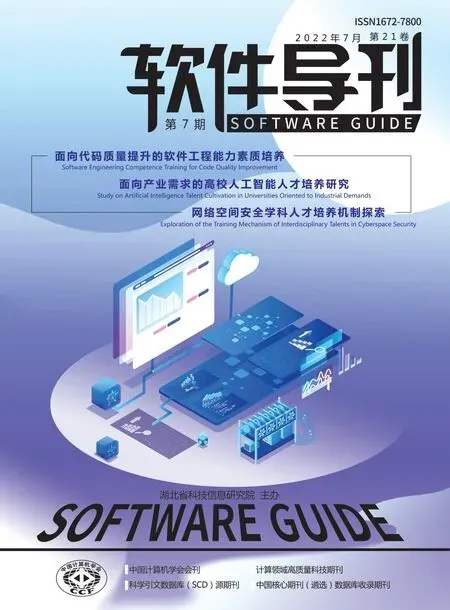基于Excel的模糊篩選系統(tǒng)設(shè)計與實現(xiàn)
王毅敏
(復旦大學 國家級實驗教學示范中心,上海 200433)
0 引言
人類社會自古以來就有處理數(shù)據(jù)的需求,文明程度越高,需要處理的數(shù)據(jù)越多、越復雜,所需的處理速度也越快。為此,人們不斷改善相關(guān)工具來滿足數(shù)據(jù)處理需求。計算機的出現(xiàn),意味著信息時代來臨,人們需要更頻繁地與數(shù)據(jù)打交道。因此,Excel也應(yīng)運而生。
Excel 為數(shù)據(jù)處理提供了一個強大的平臺,打開該平臺,展現(xiàn)給用戶的是簡潔、友好的操作界面。最上面是一排功能菜單,中間是一些功能組,其中包括一些常用的功能按鈕。下面是單元格的編輯區(qū),界面的主要部分是由無數(shù)個單元格組成的表格。該界面看似簡單,卻具有強大的數(shù)據(jù)處理功能,用戶可進行計算、查詢、排序、篩選、分類、統(tǒng)計、匯總及圖表轉(zhuǎn)換等數(shù)據(jù)處理工作。Excel 目前已廣泛應(yīng)用于各行各業(yè)的日常數(shù)據(jù)處理。
Excel 在管理信息系統(tǒng)應(yīng)用方面,以考試和閱卷系統(tǒng)為例,實現(xiàn)了試題管理、自動組卷、自動閱卷與試卷分析功能,還特別實現(xiàn)了操作題的自動閱卷功能,使考試過程更加公平、公正,減少了教師工作量,提高了工作效率。系統(tǒng)采用VBA 等高級語言實現(xiàn)考試過程管理模塊、數(shù)據(jù)庫管理模塊及閱卷子系統(tǒng)模塊功能,但實現(xiàn)過程較為復雜,沒有充分利用Excel 現(xiàn)成的函數(shù)及功能,且系統(tǒng)升級維護較為困難。
本文介紹利用Excel 提供的工具及函數(shù),無需高級語言編程,即可實現(xiàn)篩選功能,再進一步生成一個模糊篩選系統(tǒng)。在維護模塊中,用戶可隨意進行數(shù)據(jù)編輯、增加、刪除、排序、消除重復項等日常維護操作。
1 模糊選項功能制作
在Excel 的數(shù)據(jù)輸入過程中,為提高數(shù)據(jù)輸入效率,可利用數(shù)據(jù)驗證功能對單元格設(shè)置選項,用戶可方便地從中選擇所需選項。但如果選項數(shù)目很多,例如成百上千,則會很不方便。如果讓用戶輸入某個字符,系統(tǒng)通過模糊篩選列出相關(guān)選項,從而縮小范圍,將會大大方便用戶使用。Excel 提供了現(xiàn)成的數(shù)據(jù)選項功能,但未提供模糊選項功能。因此,本文介紹如何利用Excel 提供的工具及函數(shù),無需編寫代碼實現(xiàn)上述功能。
要實現(xiàn)該功能,需要有一個輔助區(qū)域,以方便對選項數(shù)據(jù)的處理。該區(qū)域處理結(jié)果需要放入單元格驗證功能的序列選項中,用戶才能看到相應(yīng)結(jié)果,以下介紹具體實現(xiàn)過程。
1.1 總體思路
將所有選項數(shù)據(jù)放在輔助區(qū)域中,該區(qū)域有數(shù)據(jù)選項列及模糊篩選列。數(shù)據(jù)選項列是用戶所有選項數(shù)據(jù),模糊篩選列是用戶感興趣的選項數(shù)據(jù),也是數(shù)據(jù)選項列的子集。
設(shè)計思路如下:最后的目標是從數(shù)據(jù)選項列中選出所有符合用戶要求的數(shù)據(jù),放入模糊篩選列中。先判斷數(shù)據(jù)選項列的數(shù)據(jù)是否與用戶輸入信息相匹配,如果是,則返回所在單元格地址,否則返回一個很大的值,如65 536。因為與之匹配數(shù)據(jù)所在單元格的地址可能分散在數(shù)據(jù)選項列的各處,用排序函數(shù)對這些地址從小到大進行排序,使所有小于65 536 的數(shù)值都是相關(guān)單元格地址,且集中在一起。然后根據(jù)這些地址,利用查表函數(shù)在數(shù)據(jù)選項列中取出對應(yīng)地址單元格的內(nèi)容,放入模糊篩選列中。65 536這個地址不能在數(shù)據(jù)選項列中取出任何值,因此返回結(jié)果為空。至此,生成了模糊篩選列的結(jié)果。根據(jù)該結(jié)果列出的相應(yīng)名稱,用查表函數(shù)取出所有名稱放入數(shù)據(jù)驗證功能的序列選項中,則完成了模糊選項設(shè)置。具體過程如下:
1.2 實施過程
利用Excel 有關(guān)函數(shù)FIND、SMALL、OFFSET 等的互相嵌套、數(shù)組公式計算及表對象等功能,可完成模糊選項設(shè)置的整個過程,以下分4步實現(xiàn):
(1)確定數(shù)據(jù)選項列中匹配的數(shù)據(jù)。用戶需要的選項信息全部在數(shù)據(jù)選項列中,現(xiàn)存放的是大學名稱。如用戶在選項單元格中輸入“河”,在模糊篩選列中,用FIND 函數(shù)確定數(shù)據(jù)選項列中與用戶輸入信息相匹配的單元格,并將結(jié)果存入模糊篩選列中。輸入:=FIND(sheet!$a$2,$a$2:$a$63),其中sheet1!$a$2 為用戶輸入的選項單元格信息,$a$2:$a$63 為數(shù)據(jù)選項列區(qū)域,用數(shù)組公式計算結(jié)果,如圖1 所示。#VALUE!表示對應(yīng)單元格沒有相關(guān)字符,如返回的是數(shù)字,表示該單元格第N 個字符與用戶輸入的選項信息匹配。

Fig.1 Determine the matching data in the data option column圖1 確定數(shù)據(jù)選項列中匹配的數(shù)據(jù)
(2)返回對應(yīng)單元格行號。可用IF 函數(shù)對FIND 函數(shù)返回結(jié)果進行處理。如果為錯誤結(jié)果,即#VALUE!,表示沒有查詢到結(jié)果,則設(shè)置一個很大的值,如65 536 代替行號,否則返回該單元格行號。具體寫為:=IF(ISERR(FIND(Sheet1!$A$2,Sheet2!$A$2:$A$63)),65 535,ROW(A2:A63)),其中ISERR 函數(shù)返回結(jié)果為TRUE 或FALSE,ROW 函數(shù)返回數(shù)據(jù)選項列當前單元格的行號。在模糊篩選列中,65536 對應(yīng)的是與用戶輸入信息未匹配的單元格,其它數(shù)值是與用戶輸入信息匹配的單元格行號,ROW(A2:A63)返回該結(jié)果。這些行號分散排列,結(jié)果如圖2 所示。為便于處理,后面需要將這些行號進行集中。

Fig.2 Return to the row numbers of corresponding cell圖2 返回對應(yīng)單元格行號
(3)將行號遞增排列。至此,模糊篩選列中的結(jié)果是與用戶輸入信息匹配的對應(yīng)單元格行號以及65 536 等數(shù)據(jù)。一般情況下,這些單元格行地址分散在模糊篩選列的各處,為便于處理,需要將相關(guān)行號集中在一起。可對行號進行升序排列,便于后面集中按該行號獲取名稱。
利用SMALL 函數(shù)實現(xiàn)排列,嵌套上面的結(jié)果,該函數(shù)可讓數(shù)據(jù)從小到大進行排列。可以寫成=SMALL(IF(ISERR(FIND(Sheet1!$A$2,Sheet2!$A$2:$A$63)),65535,ROW(A2:A63)),ROW()-1),該函數(shù)返回的是第N小的數(shù)放在相應(yīng)位置,如最小的放在第一個位置,第二小的放在第二個位置,依此類推。該函數(shù)有兩個參數(shù),第一個為數(shù)據(jù)區(qū)域,第二個為序號,其中數(shù)據(jù)區(qū)域為前面運行的結(jié)果,序號為所在單元格行號,在這里表示第N 小的數(shù)。運行結(jié)果如圖3 所示,B2 單元格為最小的數(shù),依此類推。

Fig.3 Row numbers in ascending order圖3 行號遞增排列
(4)取出對應(yīng)行號內(nèi)容。可以用OFFSET 函數(shù),根據(jù)上面升序排列的行號查找工作表中數(shù)據(jù)獲得名稱。65 536是一個很大的數(shù)值,在這里沒有查詢結(jié)果,返回為空。函數(shù)參數(shù)說明為:OFFSET(reference,rows,cols,[height],[width]),reference 為起始單元格或單元格區(qū)域;rows 為前面第一個單元格開始的相對行位置;cols 為前面第一個單元格開始的相對列位置,這里設(shè)為0;[height]、[width]為可選項,是所取單元格行或列的高度或?qū)挾取8鶕?jù)本案例,具體函數(shù)可寫為:=OFFSET($a2$,SMALL(IF(ISERR(FIND(sheet!$a$2,$a$2:$a$12)),65 536,ROW($a$2:$a$12)),ROW()-2),0,1,0)。也即是說,從$a2$單元格位置的第一行開始,根據(jù)上述SMALL 函數(shù)嵌套計算的行號結(jié)果,從數(shù)據(jù)選項列中查找到對應(yīng)地址的單元格內(nèi)容。所取單元格行方向高度為1,即一個單元格,放入模糊篩選列中,該模糊篩選列中的結(jié)果即為模糊篩選后的名稱集合。需要說明的是,該函數(shù)需要啟用數(shù)組公式進行計算。如用戶輸入“河”,在模糊篩選列中集中顯示所有包含“河”的名稱,如圖4所示。

Fig.4 Extract the content of corresponding row number圖4 取出對應(yīng)行號內(nèi)容
(5)將選項結(jié)果放入數(shù)據(jù)驗證功能的序列選項中。上述4 個步驟實現(xiàn)了根據(jù)用戶輸入信息在數(shù)據(jù)選項列單元格中匹配到相關(guān)信息,并通過FIND 函數(shù)、SMALL 函數(shù)及OFFSET 函數(shù)嵌套,將模糊篩選結(jié)果放入模糊篩選列中。最后需要將該結(jié)果放入數(shù)據(jù)驗證功能序列選項中,供用戶選擇。這里仍然用OFFSET 函數(shù)實現(xiàn):=OFFSET(Sheet2!B1,1,,A3),Sheet2!B1 是模糊篩選列開始的單元格,A3存放的是模糊篩選列區(qū)域中可供選擇的選項數(shù)目,也即行的高度。如高度計算結(jié)果為5,則表示取出連續(xù)5 個單元格的區(qū)域內(nèi)容,可用COUNT(FIND(Sheet1!$A$2,Sheet2!$A$2:$A$63))計算得到。COUNT 函數(shù)是計數(shù)函數(shù),返回的是數(shù)值數(shù)目,F(xiàn)IND 函數(shù)運行過程在上文已有介紹,這里不再贅述。
至此,已完成了將輔助區(qū)域中的模糊篩選列數(shù)據(jù)放入數(shù)據(jù)驗證功能自定義選項的過程。當用戶在數(shù)據(jù)選項的數(shù)據(jù)單元格中輸入某個字符時,如“河”,則可以列出包含“河”字符的所有選項名稱,如圖5所示。

Fig.5 Fuzzy filtering result圖5 模糊篩選結(jié)果
2 模糊選項功能優(yōu)化
上述功能完成后,仍有一個缺陷,即在輔助區(qū)域中,數(shù)據(jù)選項列的數(shù)據(jù)日常維護很不方便,無法進行增加或刪除,否則會報錯。原因是數(shù)據(jù)選項列及模糊篩選列中的單元格都是一個固定區(qū)域,在相關(guān)函數(shù)中也引用了這些固定區(qū)域。在用戶使用過程中,一些選項數(shù)據(jù)難免會產(chǎn)生變化,用戶需要對這些選項數(shù)據(jù)進行增加、刪除等操作。為了讓用戶可以自由增加或刪除這些選項數(shù)據(jù),需要進一步完善相關(guān)功能。
Excel 提供了多種方法來解決該問題,在此,可利用表對象自動延展的特性實現(xiàn)功能優(yōu)化。優(yōu)化后,用戶可對輔助區(qū)域數(shù)據(jù)選項列中的所有名稱數(shù)據(jù)進行排序、編輯、增加及刪除等操作,從而十分方便地對這些數(shù)據(jù)進行日常維護。以下是優(yōu)化具體步驟:
(1)將數(shù)據(jù)選項列中的工作表數(shù)據(jù)轉(zhuǎn)化為表對象。選定數(shù)據(jù)選項列區(qū)域,選中名稱為“插入”的選項卡,按下表格組中的表格按鈕,從而將選定區(qū)域轉(zhuǎn)換成表對象。
(2)確定數(shù)據(jù)選項列中的所有相關(guān)單元格,并返回對應(yīng)單元格行號。在數(shù)據(jù)選項列右邊最上面的第一個單元格中輸入公式。根據(jù)用戶輸入信息,用FIND 函數(shù)確定數(shù)據(jù)選項列中與之相匹配的單元格,該函數(shù)公式為:=IF(ISERR(FIND(Sheet1!$B$2,表1[[#數(shù)據(jù)],[數(shù)據(jù)選項列]])),65 536,ROW())。與上一節(jié)介紹的類似,Sheet1!$B$2 是用戶的輸入數(shù)據(jù),表1[[#數(shù)據(jù)],[數(shù)據(jù)選項列]]是表對象的結(jié)構(gòu)化引用。該公式表示選中了一個名稱為“表1”的表對象,字段名為數(shù)據(jù)選項列中的數(shù)據(jù)部分(不包括字段名)。該數(shù)據(jù)為所有選項數(shù)據(jù),即大學名稱。回車后自動生成結(jié)果,并增加一列,將列名稱自動命名為“列2”。至此,“列2”中的數(shù)據(jù)是根據(jù)數(shù)據(jù)選項列的數(shù)據(jù),經(jīng)過函數(shù)計算后的結(jié)果,如圖6所示。

Fig.6 Return to the row numbers of corresponding cell圖6 返回對應(yīng)單元格行號
(3)將相關(guān)單元格行號遞增排列。“列2”中列出的是與查找結(jié)果相匹配的單元格行號,顯示的是對應(yīng)數(shù)據(jù)選項列中單元格的行號,或者用一個很大的數(shù)值代替行號,這里采用65 536。現(xiàn)在要對“列2”中的數(shù)據(jù)進行遞增排列整理,即將行號從小到大升序排列。這樣做的目的是:可將找到的名稱放在最前面,便于集中管理。在“列2”數(shù)據(jù)列右邊第一個單元格中輸入公式:=SMALL(表1[[#數(shù)據(jù)],[列2]],ROW()-2),則系統(tǒng)自動生成“列3”,所列數(shù)據(jù)是“列2”的升序排列。SMALL 函數(shù)可實現(xiàn)將列中數(shù)據(jù)按從小到大排列,其中表1[[#數(shù)據(jù)],[列2]]為“列2”中的數(shù)據(jù),ROW()-2 為第N 小。如某單元格為第3 行,則ROW()-2 計算結(jié)果為1,表示最小,后面依此類推,如圖7所示。

Fig.7 Row numbers in ascending order圖7 行號遞增排列
(4)取出單元格對應(yīng)行號內(nèi)容。“列3”中列出的行號是對應(yīng)選項數(shù)據(jù)列中的數(shù)據(jù)名稱。因此,可用OFFSET 函數(shù)取出選項數(shù)據(jù)列中的名稱,在“列3”數(shù)據(jù)列右邊第一個單元格中輸入公式=OFFSET(表1[[#標題],[列1]],[探討列3]-2,,1,),系統(tǒng)自動生成“列4”。所列數(shù)據(jù)是“列3”行號對應(yīng)“列1”的名稱,將“列4”名稱改為“模糊篩選列”,如圖8所示。

Fig.8 Extract to the content of corresponding line number圖8 取出對應(yīng)單元格行號內(nèi)容
(5)將模糊篩選列中的名稱加入選項中。模糊篩選列中的數(shù)據(jù)是模糊選項功能運行后的結(jié)果,該結(jié)果是模糊選項單元格中的選項數(shù)據(jù)。針對模糊選項單元格的數(shù)據(jù)驗證功能輸入公式=OFFSET(Sheet3!D:D,2,,B3,),其中Sheet3!D:D,2 表示從sheet3 的D 列第二個單元格開始查詢,B3 內(nèi)容為模糊篩選列中的選項名稱數(shù)量,計算公式為=COUNT(FIND($B$2,表1[[#數(shù)據(jù)],[數(shù)據(jù)選項列]]))。
現(xiàn)輸入數(shù)據(jù)測試一下功能:在模糊選項單元格中輸入“東”,點擊單元格右邊按鈕,則列出與“東”相關(guān)的大學名稱,如“東北林業(yè)大學”“東北財經(jīng)大學”“山東師范大學”等,如圖9所示。

Fig.9 Fuzzy filtering result圖9 模糊篩選結(jié)果
3 應(yīng)用實例
某單位有40 多個部門,員工有1 萬名左右,需要做一個模糊篩選系統(tǒng)。相關(guān)數(shù)據(jù)包括:部門名稱、員工姓名、員工工號。部門名稱按拼音順序或按筆劃順序排列,可以進行選擇;員工姓名可進行模糊篩選;員工工號無須輸入,由系統(tǒng)自動確定。具體實現(xiàn)過程如下:
3.1 功能實現(xiàn)
以上介紹了面向用戶的功能,如何實現(xiàn)上述功能?這是設(shè)計者需要完成的任務(wù),這里簡要介紹一下實現(xiàn)思路。
按照用戶習慣,首先確定部門,然后確定該部門中的員工,所以可用兩層篩選實現(xiàn)。部門名稱選項功能可利用Excel 中現(xiàn)成的數(shù)據(jù)驗證功能實現(xiàn),姓名與部門名稱關(guān)聯(lián),確定部門名稱后,再進行模糊篩選確定一組姓名。確定這組姓名中的某個人姓名后,用VLOOKUP 函數(shù)查詢到結(jié)果,由系統(tǒng)自動填入。
如何實現(xiàn)模糊篩選并優(yōu)化功能,在前文已有介紹,這里介紹一下部門名稱與員工姓名的關(guān)系。兩者是“與”的關(guān)系,即兩者都存在,才出現(xiàn)最后的模糊篩選結(jié)果,并列出在選項列中供用戶選擇。
表中的“列8”與“列9”用來判斷部門名稱及員工姓名是否存在,運行結(jié)果為TRUE 或FALSE,“列8”“列9”的計算公式分別為:=NOT(ISERR(FIND($N$3,表3[[#數(shù)據(jù)],[部門]])))以及=NOT(ISERR(FIND($O$3,表3[[#數(shù)據(jù)],[姓名]])))。根據(jù)$N$3 單元格中的部門名稱及$O$3 單元格中的姓名查找相應(yīng)的列,返回結(jié)果為TRUE 表示找到,F(xiàn)ALSE 表示沒有找到。如為空則為TRUE,即為找到。現(xiàn)在$N$3 單元格中的部門名稱為空,$O$3 單元格中的姓名也為空,輔助區(qū)域結(jié)果如圖10 所示,即列出所有選項。

Fig.10 Results of auxiliary area圖10 輔助區(qū)域結(jié)果
“列4”中的公式為:=IF([探討列8]*[探討列9]*1,ROW(),65536)。根據(jù)“列8”及“列9”的結(jié)果,進行邏輯“與”運算,如為TRUE,則返回一個結(jié)果所在的行號,否則返回一個很大的數(shù)值,如65 536(該數(shù)字表示無法在表中找到結(jié)果)。依據(jù)“列4”中的行號,在“列5”及“列6”中按升序排列行號,并查出相應(yīng)姓名及部門。公式分別為=OFFSET(表3[[#標題],[姓名]],SMALL(表3[[#數(shù)據(jù)],[列4]],ROW()-2)-2,,1,)及=OFFSET(表3[[#標題],[部門]],SMALL(表3[[#數(shù)據(jù)],[列4]],ROW()-2)-2,,1,),這是最后選定部門名稱及模糊查找員工姓名后的結(jié)果,范圍已大幅縮小,用戶可從中選定一個姓名。一旦選定了姓名,系統(tǒng)利用公式=IFERROR(VLOOKUP(O3,表3[[#數(shù)據(jù)],[列5]:[列7]],3,F(xiàn)ALSE),""),確定員工工號。
現(xiàn)在$N$3 單元格中的選定部門名稱為“通信與信息工程學院”,$O$3 單元格中的姓名為空,圖11 列出了輔助區(qū)域結(jié)果,即列出該部門的所有員工姓名。圖12 列出了$N$3 單元格部門名稱及$O$3 單元格中該部門的所有員工姓名可選名單。

Fig.11 Results of logical operation“and”圖11 邏輯“與”運算后的結(jié)果

Fig.12 Names of all employees in the selected department圖12 選定部門所有員工姓名
由于通信與信息工程學院有教職員工幾百名,在$O$3單元格中輸入“謝”,運行模糊篩選功能后,列出所有包含“謝”的名單,如圖13 所示。從中選定一個員工姓名,$P$3單元格自動確定該員工工號。

Fig.13 Fuzzy filtering result圖13 模糊篩選結(jié)果
在輔助區(qū)域中,工號、姓名、部門是用戶數(shù)據(jù),后面幾列是輔助列,可利用Excel 功能將其隱去。整個數(shù)據(jù)區(qū)域是一個表對象,用戶可對這些數(shù)據(jù)進行日常維護,如增加、刪除等,不會對功能有任何影響,這些更新后的數(shù)據(jù)可在選項列中同步出現(xiàn)。
3.2 功能測試
(1)編輯及增刪數(shù)據(jù)。在實際使用中,選項中的數(shù)據(jù)不是固定不變的,有時需要進行修改、增加及刪除操作。輔助區(qū)域已轉(zhuǎn)換成表對象,利用表對象的擴展功能,只需輸入選項名稱,回車后系統(tǒng)會自動擴展將其加入表對象記錄。另外,也可很方便地對數(shù)據(jù)進行修改。如果用戶輸入重復的選項數(shù)據(jù),可利用表對象刪除重復項的功能進行處理。所有修改、增加及刪除后的數(shù)據(jù),將在用戶選項數(shù)據(jù)的單元格中自動同步更新。
(2)數(shù)據(jù)排序。輔助區(qū)域輸入的選項數(shù)據(jù)很多,可能有幾百甚至上千,如果能夠按一定的方式排序,將會極大地方便數(shù)據(jù)管理。由于輔助區(qū)域已轉(zhuǎn)換成表對象,可利用表對象排序功能很方便地按拼音或筆劃進行升序或降序排列,用戶選項數(shù)據(jù)的單元格中也將自動同步更新。
(3)模糊選項。該單位有上萬名員工,有可能會出現(xiàn)姓名相同的情況,但工號一定不會相同。現(xiàn)有兩員工姓名都為“韓向權(quán)”,一名在辦公室,一名在數(shù)理學院。選定單位名稱為辦公室,在姓名列表中為辦公室的韓向權(quán)。另外,辦公室有多位王姓員工,輸入“王”,則在姓名列表中列出所有王姓員工。
3.3 應(yīng)用總結(jié)
在該實例中,該單位的員工有近萬人,如全部為選項數(shù)據(jù),不方便用戶使用。這里采用分兩層選項的方法,很好地解決了此問題。第一個選項為部門,第二個選項為所屬部門員工,從而大幅減少了選項數(shù)目,操作上也更適應(yīng)用戶習慣。系統(tǒng)已通過上述測試,運行正常。
4 結(jié)語
Excel 提供了強大的數(shù)據(jù)處理平臺,操作界面友好,用戶使用方便。除界面上的功能外,還有500 多個函數(shù)及大量現(xiàn)成的加載程序,可協(xié)作完成各種數(shù)據(jù)處理工作。為滿足用戶的個性化需求,Excel 提供了功能擴展接口及VBA 程序開發(fā)環(huán)境,前者可加載宏代碼或其它相關(guān)程序,后者可利用Excel 平臺開發(fā)用戶自己的程序。為充分利用其強大的數(shù)據(jù)處理能力,Excel 提供了數(shù)據(jù)導入接口,支持各類數(shù)據(jù)庫文件導入Excel 中進行數(shù)據(jù)處理,也支持SQL 語言對導入的數(shù)據(jù)進行預處理。
本文設(shè)計了一個模糊篩選系統(tǒng),利用多個函數(shù)及其相應(yīng)功能,包括表對象、數(shù)組公式等,還有各種函數(shù)的調(diào)用嵌套配合。可以這樣理解,Excel 提供了各種數(shù)據(jù)處理工具,這些工具有些存在于界面菜單中,有些存在于函數(shù)中,用戶可根據(jù)具體情況和具體問題對其進行靈活組合,針對性地解決如數(shù)據(jù)計算、排序、查詢、篩選、分類、匯總、統(tǒng)計,甚至數(shù)據(jù)轉(zhuǎn)圖表等數(shù)據(jù)處理問題。
本文詳細介紹了模糊篩選系統(tǒng)的設(shè)計思想及用Excel方法實現(xiàn)該設(shè)計的過程。該系統(tǒng)可分為前臺與后臺:前臺根據(jù)部門及姓名可方便、快捷地從一萬多名員工中選出某位員工;后臺可對基礎(chǔ)數(shù)據(jù)進行日常維護,以適應(yīng)基礎(chǔ)數(shù)據(jù)的變更與增刪。系統(tǒng)不僅提高了信息輸入效率,而且減少了信息輸入工作量、降低了出錯率,還能很好地適應(yīng)基礎(chǔ)數(shù)據(jù)的變化需要。如果用戶需要用其它數(shù)據(jù)進行模糊篩選,只需替換一下基礎(chǔ)數(shù)據(jù)即可,而不需要重新設(shè)計,因此具有較好的可維護性和復用性。